
Bagaimana untuk menomborkan gambar secara automatik dalam Word untuk memudahkan penyusunan dokumen? Apabila berhadapan dengan bilangan gambar yang banyak, adalah menyusahkan untuk mengisi secara manual nombor bagi setiap gambar. Editor PHP Apple membawakan anda artifak yang membolehkan anda melaksanakan penomboran automatik gambar Word dengan mudah. Datang dan baca butiran untuk memahami cara fungsi mudah ini berfungsi. Ucapkan selamat tinggal kepada operasi manual yang membosankan dan jadikan organisasi dokumen lebih cekap!
Mula-mula anda perlu memformat gambar.
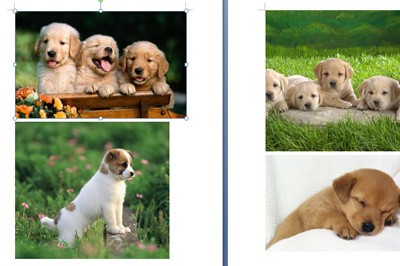
Kemudian kita pilih gambar yang kita nak masukkan nombor, klik tab [Citation] di atas, dan pilih [Insert Caption].
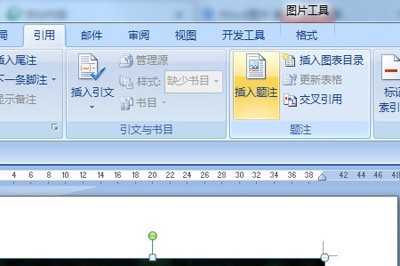
Buat label baru di dalamnya, pilih jenis penomboran yang ingin anda masukkan, seperti gambar, dan kemudian anda boleh menetapkan jenis penomboran, yang boleh ditetapkan mengikut keutamaan anda sendiri.
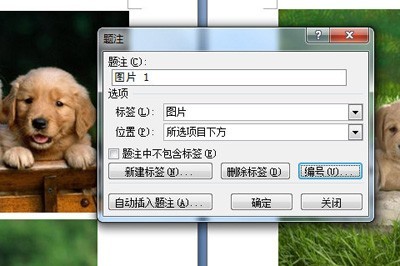
Klik OK selepas tetapan, kemudian pilih gambar seterusnya dan ulangi
Atas ialah kandungan terperinci Bagaimana untuk menomborkan gambar secara automatik dalam Word_Fungsi ini boleh membantu anda. Untuk maklumat lanjut, sila ikut artikel berkaitan lain di laman web China PHP!
 Bolehkah saya mendapatkan semula video pendek Douyin yang dipadamkan?
Bolehkah saya mendapatkan semula video pendek Douyin yang dipadamkan?
 Apakah yang perlu saya lakukan jika chaturbate tersekat?
Apakah yang perlu saya lakukan jika chaturbate tersekat?
 Pengenalan kepada penggunaan rowid dalam oracle
Pengenalan kepada penggunaan rowid dalam oracle
 Perisian penilaian pelayan
Perisian penilaian pelayan
 sambungan jauh mstsc gagal
sambungan jauh mstsc gagal
 Apakah kaedah membina tapak web mudah alih?
Apakah kaedah membina tapak web mudah alih?
 Bagaimana untuk mendapatkan masa semasa dalam JAVA
Bagaimana untuk mendapatkan masa semasa dalam JAVA
 Apa yang perlu dilakukan jika penggunaan memori terlalu tinggi
Apa yang perlu dilakukan jika penggunaan memori terlalu tinggi




